Asana: il tutorial del software di Project Management per l’assegnazione dei task
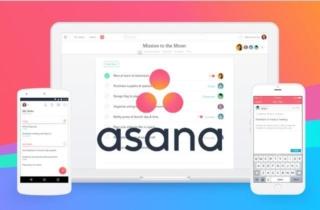
Asana è una delle applicazioni web più utili per semplificare l’organizzazione dei task all’interno di un gruppo di lavoro. Con questo tutorial sarà possibile scoprire perché è utile al Project Management e come tenere traccia di tutte le attività, senza perdere neanche un task, nell’ottica della digitalizzazione del lavoro necessaria per lo smart working.
Il software sostanzialmente crea un workspace all’interno del quale radunare il team e gestire i progetti in essere, ma oltre al colpo d’occhio il suo punto di forza è l’integrazione di altri servizi, come Jira, Google Calendar, Dropbox e Slack, ma anche la possibilità di un time tracking con Harvest.
Asana si colloca dunque nel ventaglio di strumenti disponibili per gestire il Project Management, tra cui ricordiamo anche Office 365 Planner di Microsoft, con la comodità di poter essere fruito sia da desktop via browser, sia in mobile con app per iOS e Android.
Il tutorial per iniziare ad usare Asana
La creazione del workspace è molto semplice: il primo passo è procedere all’iscrizione sul sito web ufficiale di Asana, cliccando su “Get Started for FREE”. Il sistema verificherà che la mail inserita sia un indirizzo professionale e, nel caso in cui riscontri una email personale, invierà un alert in merito: questo passaggio è necessario per consentire ad Asana di riconoscere lo stesso dominio e connettere automaticamente tutti i colleghi già iscritti alla piattaforma.
Una volta verificata l’email, si possono già invitare gli altri membri del team di lavoro ad unirsi al proprio workspace o, in alternativa, si può procedere alla quick guide per scoprire le funzionalità base. Il primo passo è creare un progetto che racchiuda più task su cui il team dovrà lavorare, come ad esempio il lancio di un nuovo sito web o la gestione di una redazione. Questo progetto potrà essere visibile da tutti i membri del team, oppure potrà essere impostato come privato.
Creato il progetto, ci si troverà davanti ad una dashboard suddivisa in List, Conversations, Calendar, Progess e Files. La prima schermata disponibile sarà quella della Lista dei Task, a cui si potranno aggiungere tutte le attività principali da svolgere semplicemente cliccando sul pulsante “Add task” posizionato a sinistra. Per ogni attività potranno essere indicati:
- Assegnazione, ovvero il responsabile dell’attività a cui fare riferimento per l’avanzamento del lavoro;
- Scadenza, utile non soltanto a livello operativo, ma anche per poter visualizzare nel calendario l’organizzazione di tutti i task;
- Tags, per etichettare al meglio tutte le attività e capire subito che cosa occorrerà fare o a quale reparto rivolgersi;
- Sotto-task, utili sia a suddividere il lavoro in un team, sia ad analizzare tutte le microattività da fare. Ogni sottotask può avere una data di scadenza e un responsabile diversi da quelli del task a cui fanno riferimento;
- Allegati, nel caso in cui occorra linkare documenti o caricare materiale da condividere con tutto il team.
Ogni task potrà essere commentato, il team potrà aggiungere note, ma si potranno anche unire task che risultino duplicati e, nel caso in cui una attività diventi più imponente di quanto previsto, si può trasformare un task in un progetto a sé stante.
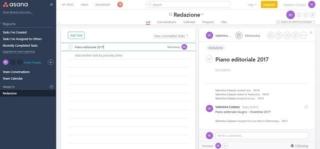
Cliccando sul tab Conversation si potrà accedere ad un’area dedicata alla discussione del team, dove proporre idee, effettuare brainstorming, etc. Questa sezione può essere utilizzata come bacheca del team, e può essere aggiornata anche inviando una mail all’indirizzo personalizzato indicato nella pagina stessa.
Nella pagina Calendar invece si potrà avere un colpo d’occhio per vedere le tempistiche di tutte le attività, in modo da scegliere il momento migliore per effettuare rilasci, programmare un lancio o fissare le riunioni del team.
Attraverso il tab Progess invece si terrà traccia dell’avanzamento dei lavori: quanti task sono aperti e quanti invece sono stati chiusi? Il progetto sta operando senza problemi o è bloccato da un problema? La pagina Progress risponde a tutti questi dubbi, fornendo anche un grafico che riepiloga la situazione su base giornaliera.
Infine il tab Files è l’archivio di tutti i file condivisi nei task e nelle conversazioni e che fanno parte del progetto, un unico luogo dove trovare tutto il materiale condiviso dal team.
Nel caso in cui si decida di passare dal piano gratuito al Premium o all’Enterprise, Asana consente anche di avere report sui task assegnati ad altri e sui task recentemente assegnati, oltre ad altre funzionalità che consentono di avere un controllo maggiore.
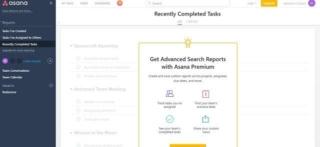
Finita la creazione del workspace e la creazione dei task e sottotask, non resta altro che invitare il team a fare login sul portale di Asana e iniziare a integrare tutti i servizi per personalizzare l’esperienza di lavoro.
Le app da integrare in Asana
Anche Asana consente di integrare numerosi servizi all’interno del proprio workspace, in base alle esigenze di ogni team. Una volta collegati al market di app si potrà scegliere tra diverse opzioni, tra cui ad esempio:
- Instagantt, per organizzare le attività del team in un diagramma di Gantt, in modo da strutturare tutte le fasi lungo l’arco temporale del progetto;
- Harvest è lo strumento utile a chi necessita del time tracking, in modo da capire quanto tempo si è impiegato per svolgere task e sottotask;
- Jira, per comunicare direttamente con il sistema di ticket tecnico e continuare a tenere traccia di tutte le attività;
- Evernote, da integrare in Asana se già utilizzate questo servizio per note e reminder;
- Google Calendar, in modo da sincronizzare le scadenze dei task assegnati con tutti gli impegni personali e di lavoro;
- Slack, per unire al tracking di attività anche uno strumento di comunicazione con il quale il team può confrontarsi;
- Google Drive e Dropbox, per facilitare la condivisione dei file all’interno del team, soprattuto se già si utilizzano questi sistemi di archiviazione.
Le app di Asana per Android e iOS: la modalità offline
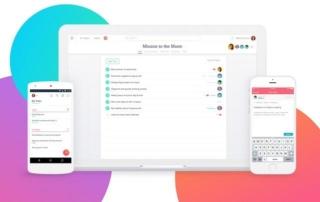
Una delle comodità di Asana è la possibilità di fruire dello strumento non soltanto via desktop con il browser, e quindi potenzialmente da ogni luogo in cui sia disponibile una connessione e un device connesso, ma anche di avere due app dedicate per Android e iOS che prevedano di poter avere accesso ai dati anche in modalità offline.
Può capitare di trovarsi senza connessione a causa di un guasto o perché ci si trova in un’area senza copertura, ma di dover comunque rivedere lo status delle attività o aggiungerne di nuove. Attraverso le app questo è possibile, e in particolare in modalità offline si possono creare nuovi task, cambiare etichette, aggiungere scadenze e assegnazioni, indicare task come completati, etc. La sincronizzazione verrà effettuata appena si avrà di nuovo accesso alla rete.
Ecco i link per effettuare il download della app su smartphone e tablet:
I prezzi di Asana per team e aziende
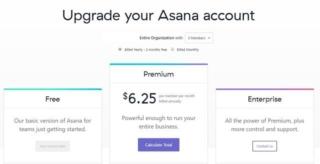
I piani tariffari di Asana si suddividono principalmente in tre profili, a cui corrispondono chiaramente tre diversi livelli di accesso alle funzionalità offerte:
- Free, ovvero il piano base gratis dedicato a tutti i team o alle piccole aziende che vogliono iniziare a capire come funziona il tool o che hanno un ristretto budget e si accontentano. Non vi è nè un limite di tempo, nè un limite di task o progetti, ma si potrà accedere solo ad una dashboard semplificata e a una ricerca semplice, mentre il team può essere composto al massimo da 15 utenti;
- Premium, con un costo a utente che varia da un minimo di 6,25 dollari al mese ad utente nel caso in cui si decida di pagare per un intero anno e il team sia sotto i 15 utenti, fino ad un massimo di 11,99 dollari al mese ad utente nel caso in cui si decida di pagare mensilmente e il team sia superiore ai 15 utenti. Questo piano consente di fruire di dashboard avanzate, campi personalizzati, controlli di admin e un supporto prioritario;
- Enterprise è il massimo livello di personalizzazione dell’offerta e il prezzo deve essere richiesto contattando direttamente Asana. Consente di avere livelli diversi di utenti con controlli avanzati in admin, un controllo maggiore sulla sicurezza, la possibilità di esportare i dati e organizzare backup, oltre a un servizio di assistenza dedicato con tempi di risposta inferiori alle 2 ore.

